СПРАВОЧНИКИ – СЕРВИС – ОБОРУДОВАНИЕ
Назначение документа
Документ «Инвентаризация» предназначен для отражения в учете факта проведения инвентаризации товаров по выбранному складу.
Данная технологическая инструкция призвана помочь в подготовке к проведению инвентаризации, правильному занесению данных в информационную систему и в разборе причин расхождения фактических и книжных остатков, выявленных в инвентаризацию.
Способы проведения ревизии в ИС (полная ревизия)
Прием данных из ТСД
Для приема данных из ТСД (терминал сбора данных) необходимо первоначально подключить ТСД к персональному компьютеру.
Подключаем шнур от подставки ТСД. к COM-порту компьютера. Вставляем ТСД в подставку и включаем его.
СПРАВОЧНИКИ – СЕРВИС – ОБОРУДОВАНИЕ

В появившемся окне нажимаем клавишу «Insert» или кнопку «Добавить» на командной панели.




В появившемся окне ввода нового оборудования последовательно заполняем следующие поля:
 Наименование – например «ТСД на компьютере Холоимовой Жанны»
Наименование – например «ТСД на компьютере Холоимовой Жанны»
 Класс оборудования – через кнопку выбора выбираем «Терминал сбора данных»,
Класс оборудования – через кнопку выбора выбираем «Терминал сбора данных»,
 Модель оборудования – через кнопку выбора выбираем «ТСД Cipher 7xx/8xxx (прошивка 1С-Рарус)»
Модель оборудования – через кнопку выбора выбираем «ТСД Cipher 7xx/8xxx (прошивка 1С-Рарус)»
 Идентификатор – через кнопку выбора выбираем «СОЗДАТЬ НОВОЕ УСТРОЙСТВО»
Идентификатор – через кнопку выбора выбираем «СОЗДАТЬ НОВОЕ УСТРОЙСТВО»
 Группа товаров - через кнопку выбора выбираем «Товары в кассах»
Группа товаров - через кнопку выбора выбираем «Товары в кассах»
 Основной отдел - через кнопку выбора выбираем соответствующий торговый центр
Основной отдел - через кнопку выбора выбираем соответствующий торговый центр
Важно! После заполнения вышеуказанных полей нажимаем КНОПКУ «Записать».
После этого нажимаем кнопку «Закрыть», выходим из «1С-ТКПТ» и запускаем «1С» вновь.
После перезапуска «1С» заходим в справочник оборудование и проверяем, правильно ли мы подключили ТСД. В колонке «Состояние» напротив нашего ТСД должно стоять значение «Включено». Если значение «Выключено», то, нажав правую кнопку манипулятора «мышь», выбираем команду «Включить»:
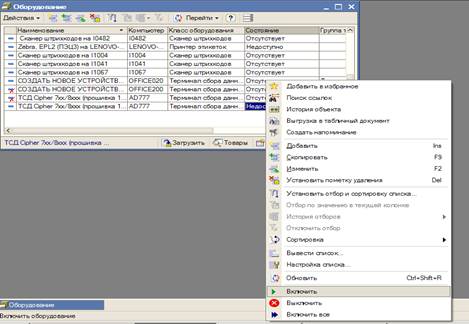
В случае успешного подключения ТСД состояние устройства перейдет в режим «Включено» и раздастся два характерных звуковых сигнала – это значит, что ТСД готов к приему/передаче данных с ПК.
Вставляем ТСД в подставку. Важно! ТСД должен быть включен. Заходим в пункт меню «Заполнить из ТСД»:
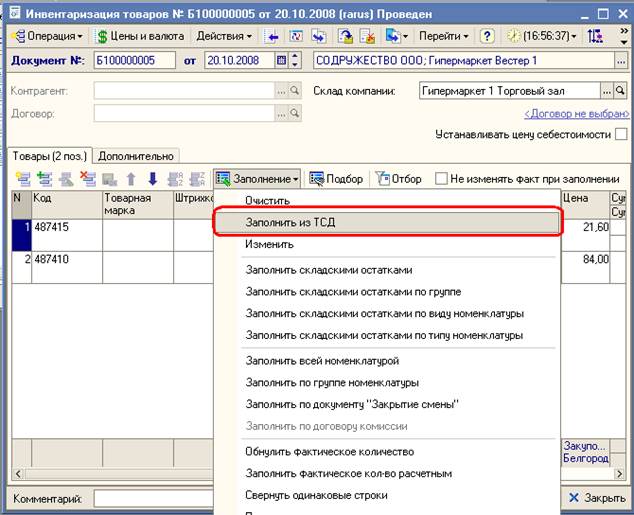
В появившемся окне необходимо заполнить следующие поля:
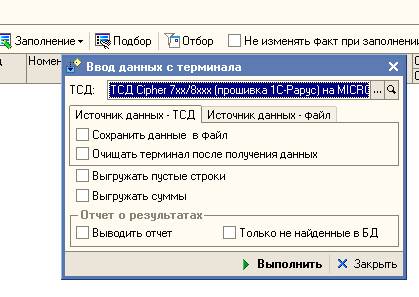
ТСД – через кнопку выбора выбираем соответствующий ТСД (если он установлен на данном ПК – поле должно заполниться автоматически).
Внимание! Не устанавливайте флаг «Очищать терминал после получения данных». Выполняйте очистку средствами терминала (ТСД) только после того как убедитесь, что все данные были переданы и сохранены в документах ИС.
После заполнения вышеперечисленных полей нажимаем кнопку «Выполнить».
Программа начнет считывать данные с ТСД, при этом на самом ТСД появится индикатор выгрузки данных. По завершении считывания данных программа выдает печатные формы по результатам заполнения.
